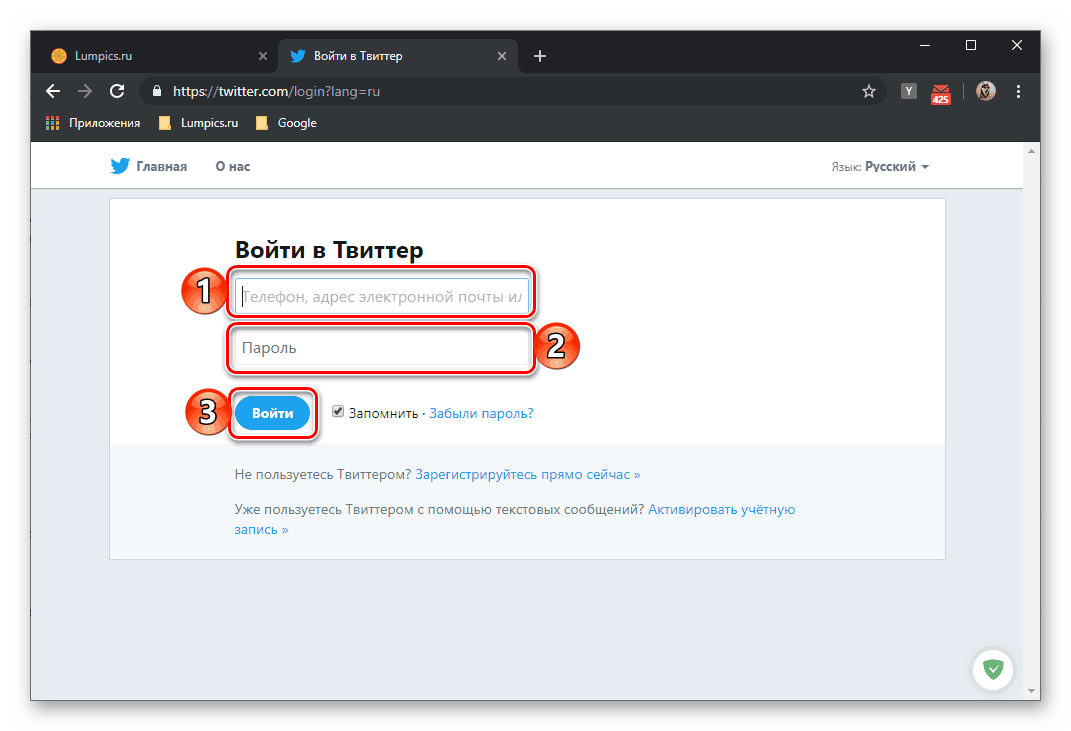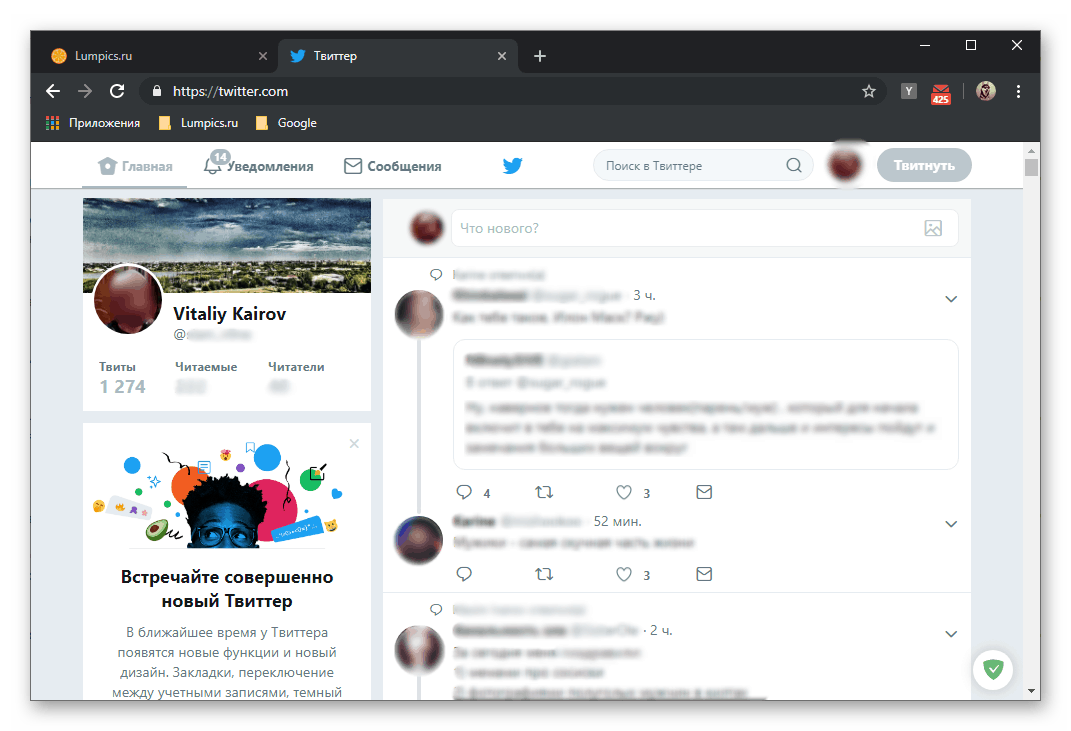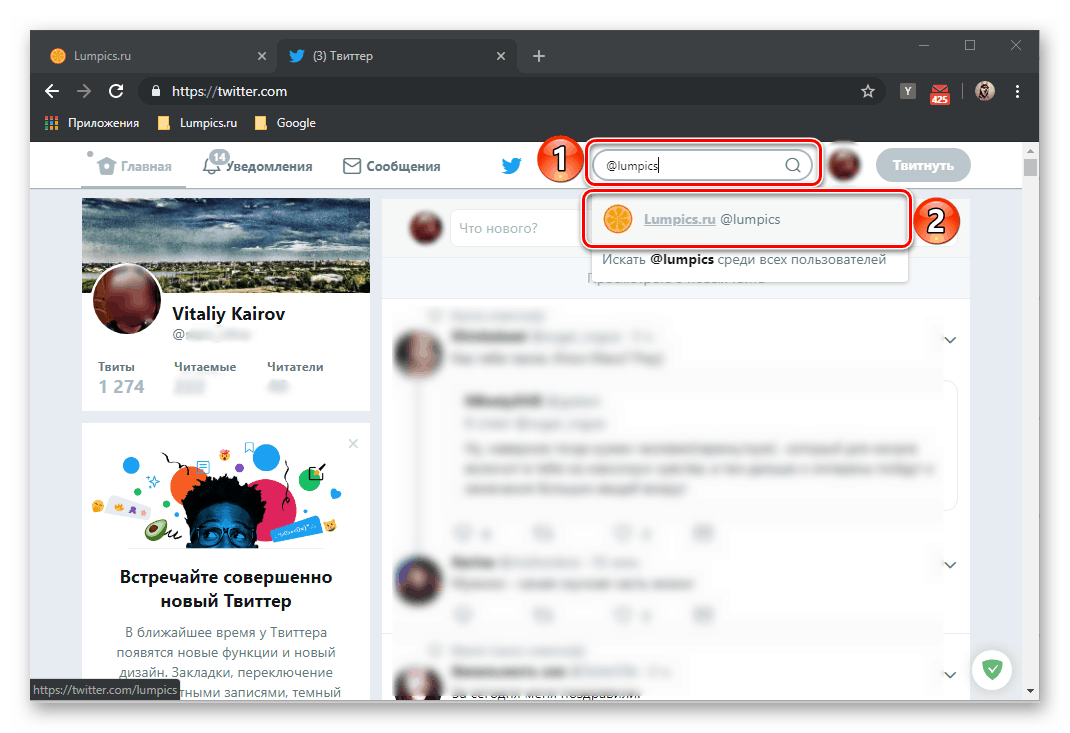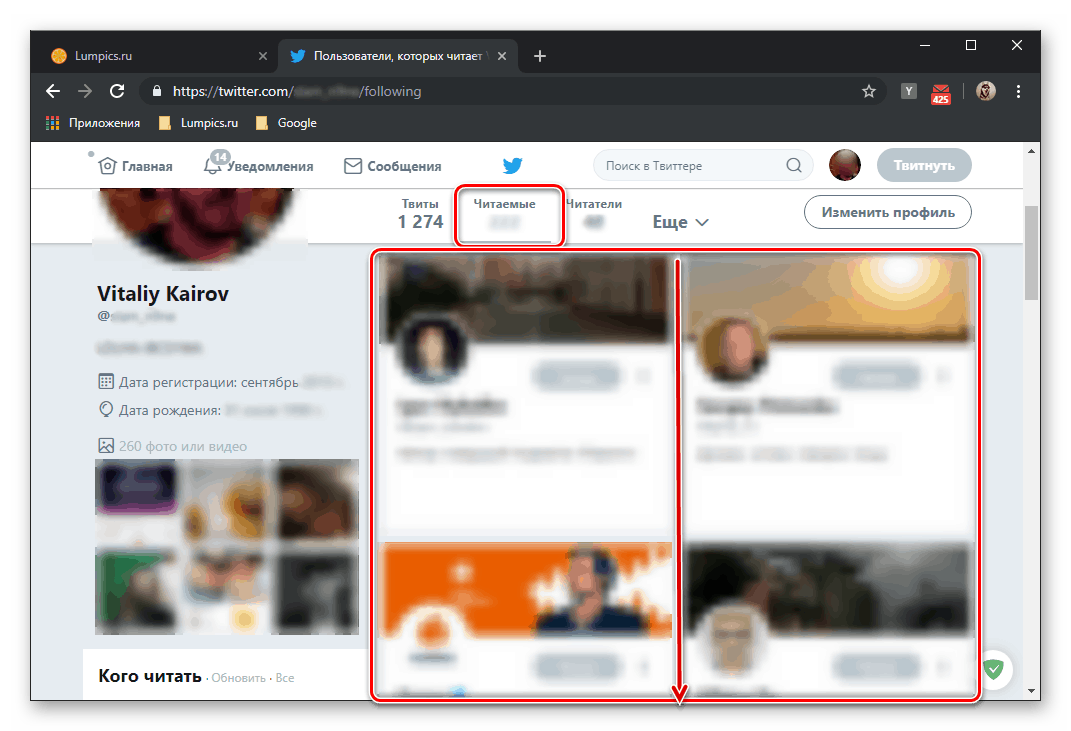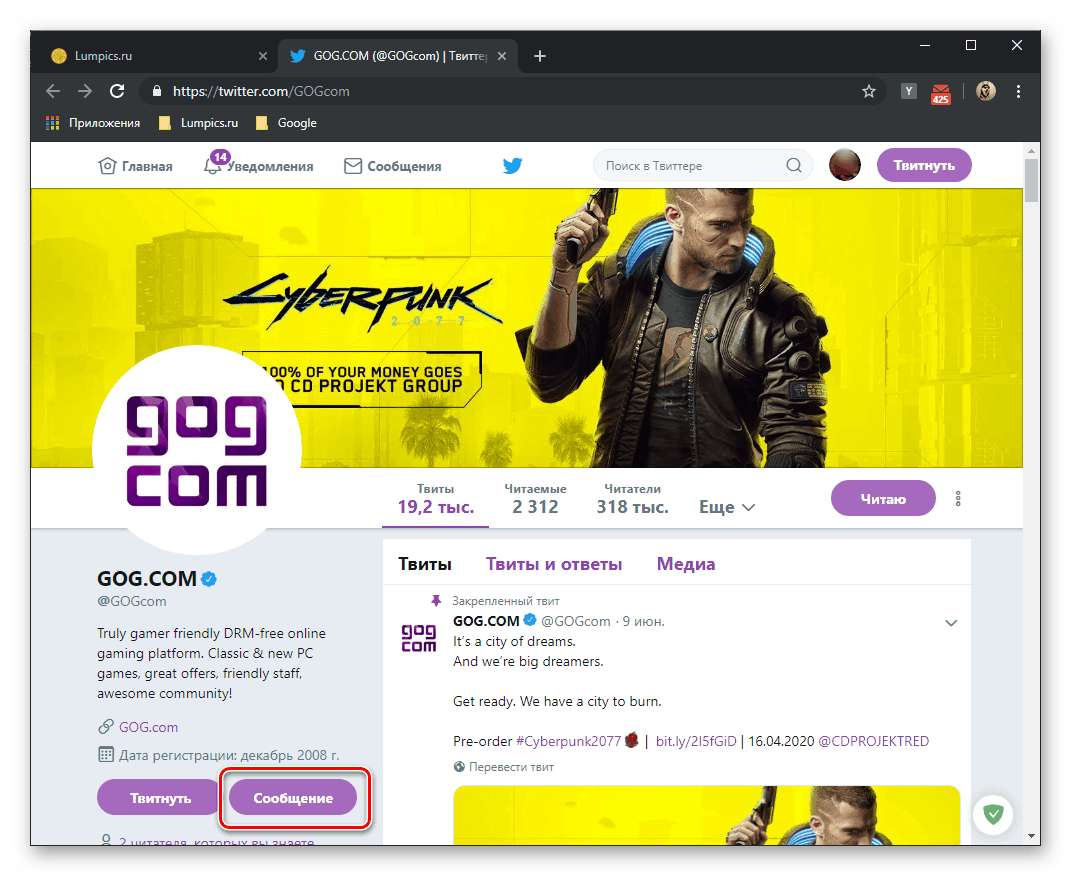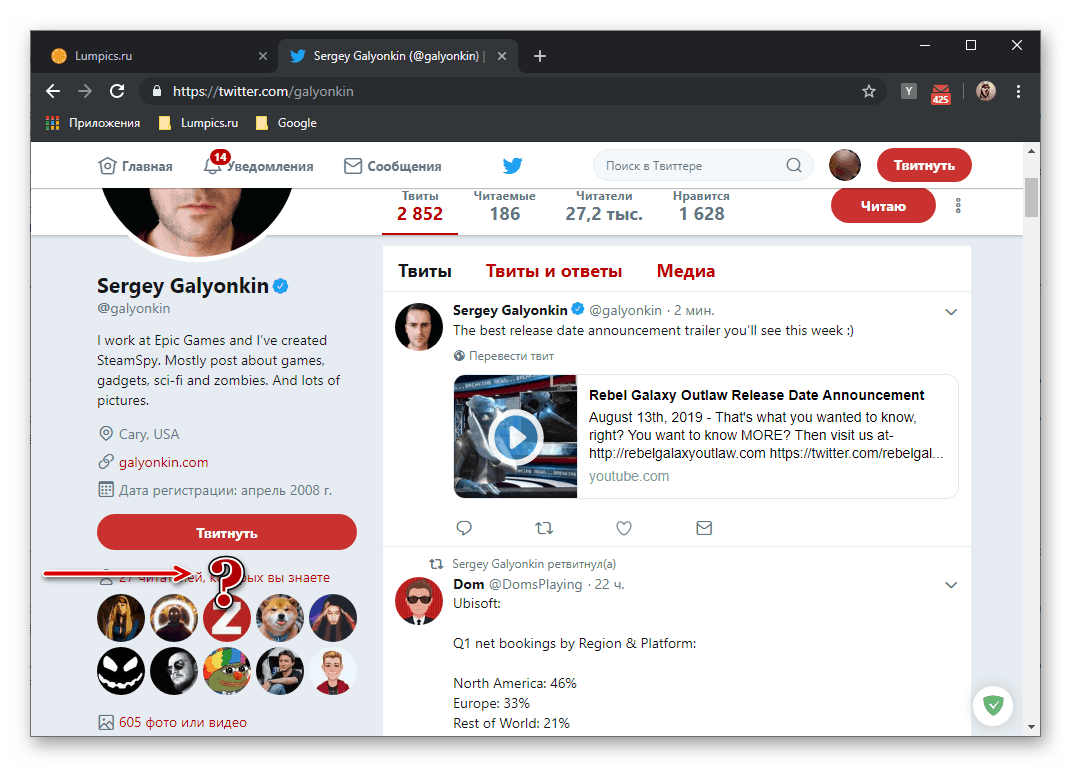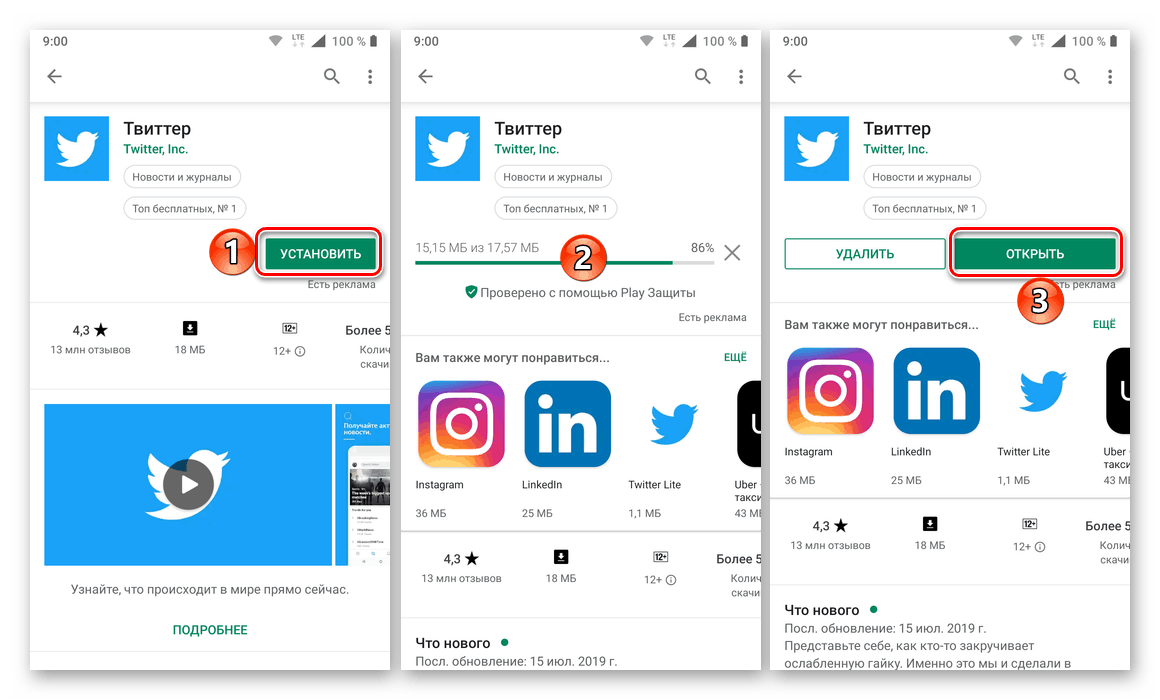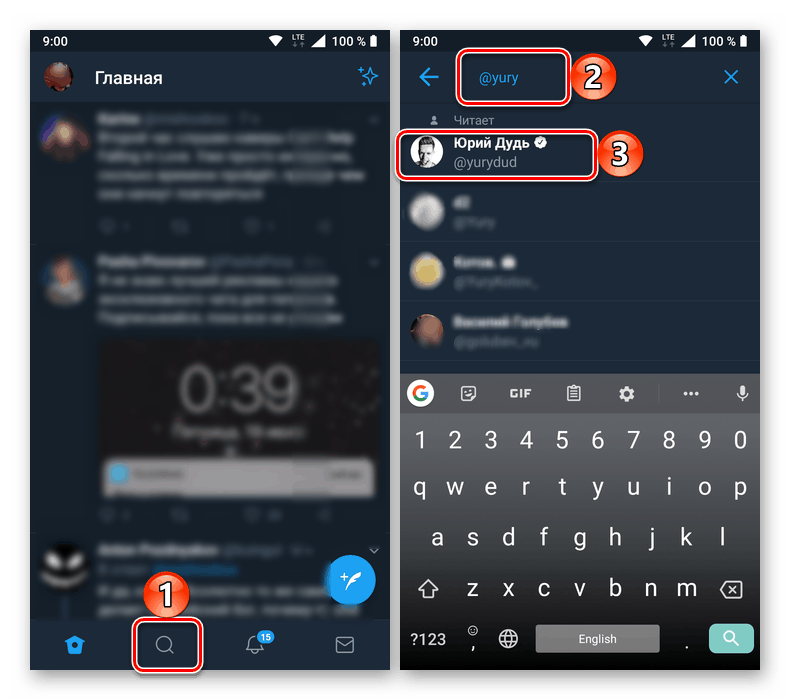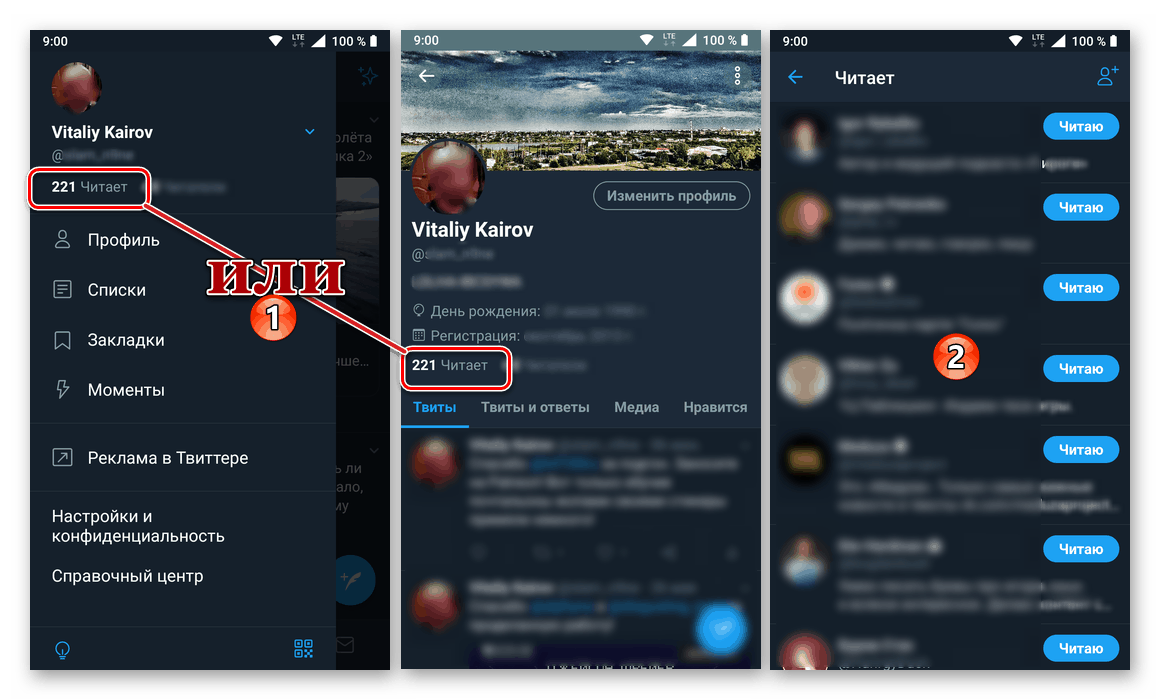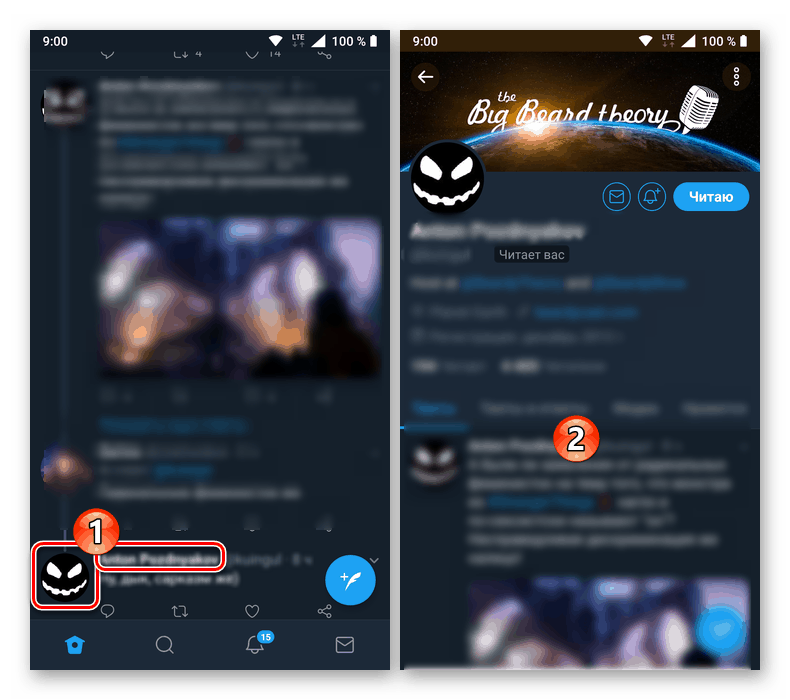Slanje privatnih poruka korisnicima Twittera
Društvena mreža Twitter prvenstveno je usmjerena na potrošnju i stvaranje sadržaja koji je ovdje predstavljen u obliku malih tekstualnih postova veličine 280 znakova i mogu biti popraćeni vezama i multimedijskim datotekama. Komunikacija između korisnika, uglavnom, je putem komentara i objava, ali i ova usluga omogućuje razmjenu osobnih poruka. Nadalje, usredotočit ćemo se na to kako ih poslati.
Pisanje poruke na Twitteru
Kao i sve moderne društvene mreže, Twitter je predstavljen kao web stranica i mobilna aplikacija. Prvom možete pristupiti s bilo kojeg preglednika (na bilo kojem računalu, prijenosnom računalu, pametnom telefonu ili tabletu). Drugi je dostupan za upotrebu u Androidu i iOS-u. Nećemo raspravljati o tome koji je od načina korištenja ove usluge najpopularniji, ali jednostavno ćemo razmotriti kako napisati osobnu poruku korisniku u obje verzije Twittera.
Pročitajte i: Kako stvoriti Twitter račun
Opcija 1: Preglednik
Bez obzira na kojem operativnom sustavu se radi vaše računalo ili laptop i koji preglednik koristite, da biste poruku korisnika društvene mreže Twitter poslali, slijedite donju vezu i slijedite ove korake:
- Ako niste ovlašteni na svom računu, učinite to tako što prvo kliknete „Prijava“ , a zatim na stranici za prijavu navedete svoju prijavu (nadimak, adresu e-pošte ili telefonski broj) i lozinku, a zatim ponovo kliknite „Prijava“ .
![Unesite svoje korisničko ime i lozinku na svoj Twitter račun]()
Pročitajte i: Rješavanje problema s prijavom na Twitteru - Prije nego što nastavite pisati osobnu poruku korisniku, morate ga pronaći. To možete učiniti na jedan od tri načina:
![Idite na pretraživačku osobu koju objavite na Twitteru]()
- Ako znate njegovo ime ili nadimak na društvenoj mreži, upotrijebite pretraživanje (redak na gornjoj ploči koji se nalazi desno od sličice fotografije vašeg profila) i unesite ove podatke. Čim vidite željeni rezultat, kliknite na njega za prijelaz na stranicu profila.
- Ako znate kome želite pisati, pretplaćeni ste na njega, ali ne znate kako se piše njegovo ime ili nadimak, idite na stranicu klikom na ime (s desne strane fotografije profila), a zatim otvorite karticu "Sljedbenici" i tamo pronađite osoba kojoj planirate poslati poruku. Kliknite na njegovo ime i otvorite odgovarajuću stranicu.
![traži korisnike koji objavljuju na Twitteru]()
Napomena: Ako vas je pretplatio potencijalni primatelj poruke, a vi ga već niste na njemu, trebali biste ga potražiti na kartici "Čitatelji" .
![potražite korisnika društvene mreže po imenu na Twitteru]()
Ako želite pisati slučajnoj osobi u čiji ste zapis ili komentar naišli u vlastitom toku (ili na nečijoj stranici), komentare ili preporuke, kliknite na njegovo ime i otvorite profil.
- Bez obzira na to kako stignete na stranicu korisnika kojem želite pisati, kliknite gumb "Poruka" koji se nalazi ispod kratkog opisa profila, ispod fotografije (lijeva trećina stranice).
![Idite na pisanje privatne poruke na Twitteru]()
Napomena: Ako ne postoji gumb "Poruka" , korisnik je onemogućio mogućnost slanja osobnih poruka. Ograničenja se ne može zaobići, ali može se zataškati - samo stvorite unos na vašoj stranici s spominjanjem u obliku @ user_name_twitter . Istina, to se više ne može nazvati osobnom porukom - to mogu vidjeti svi vaši čitatelji i, vjerojatno, značajan dio čitatelja primatelja.
![Nemogućnost slanja poruke na Twitter]()
- Pojavit će se dijaloški okvir s poljem za unos. Napišite svoju poruku (ovdje možete napisati više od 280 znakova). Uz to, u tekst je moguće dodati slike i GIF animacije.
- Kliknite "Pošalji" i pričekajte da korisnik vidi vašu poruku, pročita je i odgovori.
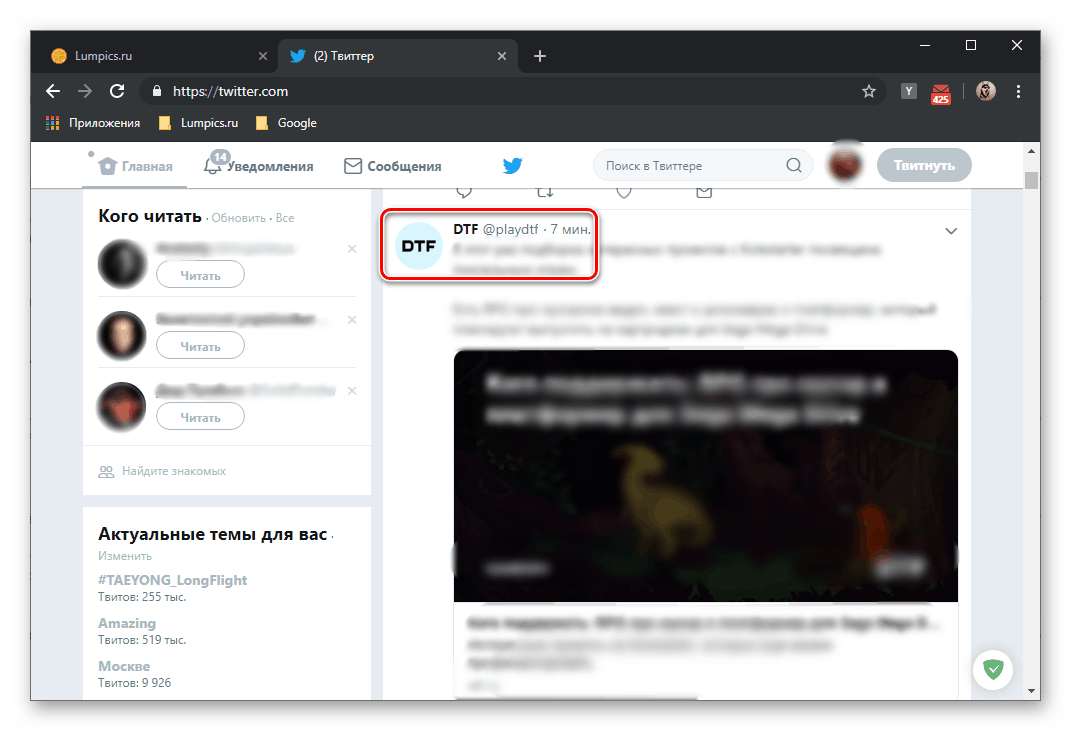
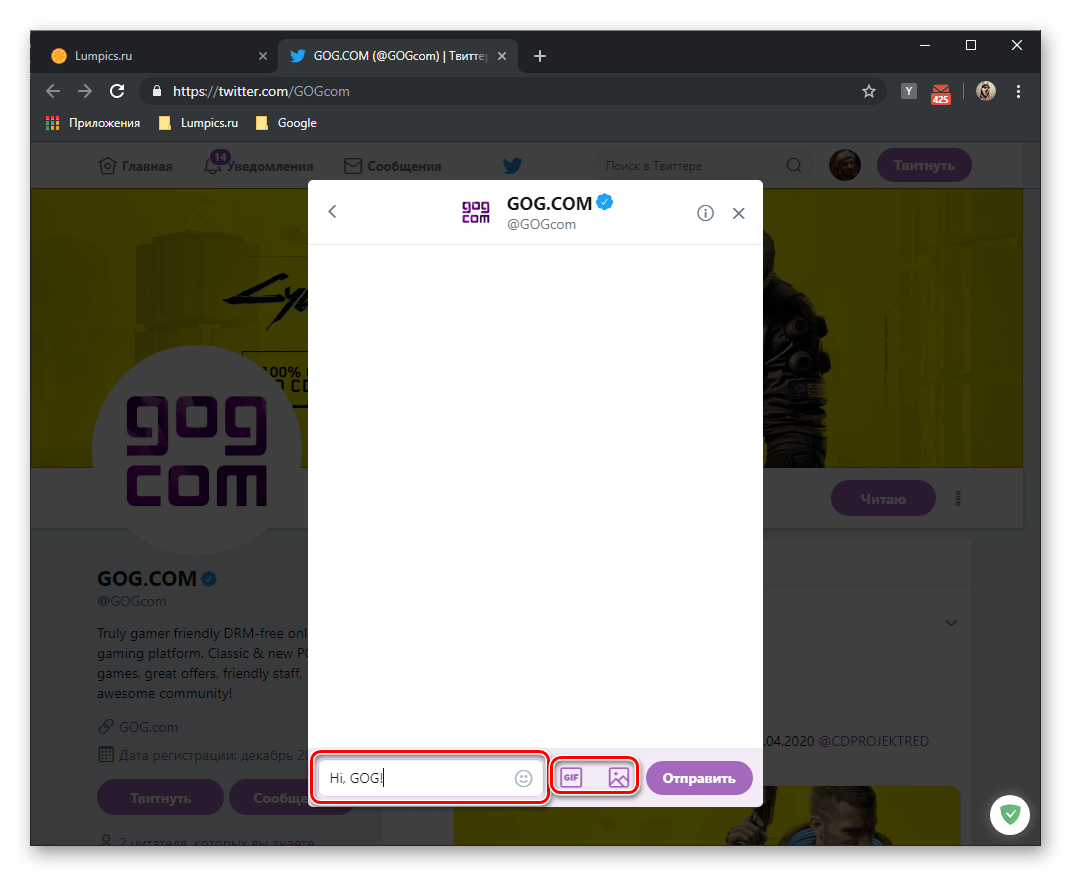
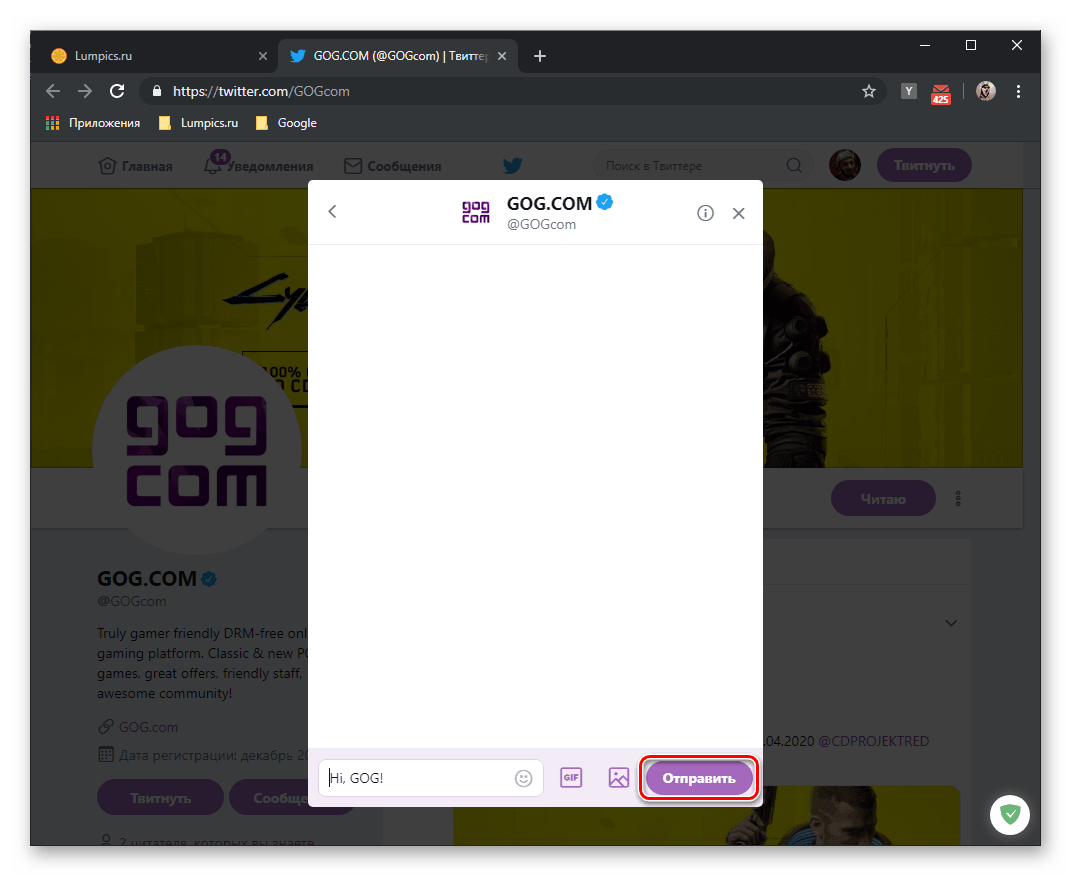
Samo što možete putem osobne poruke članu društvene mreže Twitter napisati putem njegove web verzije, dostupne u bilo kojem pregledniku. Istina, samo onima koji su ovu priliku ostavili otvorenom u postavkama privatnosti svog profila.
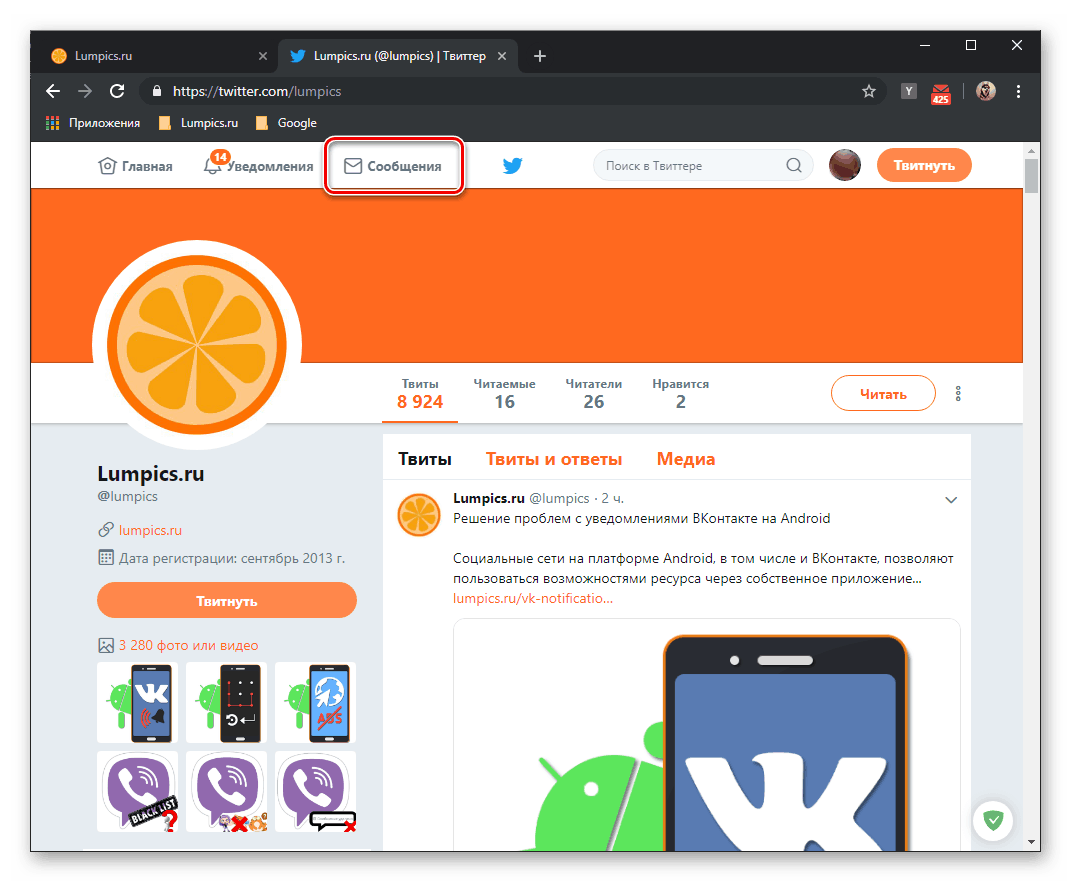
Sva vaša prepiska s korisnicima usluge bit će pohranjena u odjeljku "Poruke" koji se nalazi u "zaglavlju" web mjesta.
Pročitajte i: Kako promijeniti jezik Twitter sučelja na ruski
Opcija 2: Mobilna aplikacija
Kao što smo napisali u uvodu, u okruženju mobilnih operativnih sustava iOS i Android, društvena mreža Twitter predstavljena je kao zasebna aplikacija. Sučelje obje verzije gotovo je isto, barem u smislu rješavanja našeg današnjeg problema.
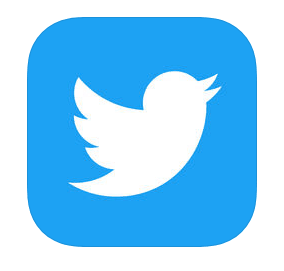
Preuzmite Twitter iz Google Play Store-a
Preuzmite Twitter iz App Store-a
- Upotrijebite jednu od gornjih veza za instaliranje klijentske aplikacije društvene mreže, ako to već niste učinili.
![Instaliranje aplikacije Twitter Social Social Media]()
Pokrenite ga i prijavite se na svoj račun.
- Zatim pronađite korisnika kojem želite poslati privatnu poruku. Kao i u slučaju preglednika, morate djelovati na jedan od tri algoritma:
- Upotrijebite pretraživanje za koje se na mobilnom Twitteru nudi zasebna kartica ako znate ime ili nadimak budućeg primatelja.
- Pronađite ga na popisu onih koje ste pročitali (prvo ćete morati prijeći na svoju stranicu profila) ako ste pretplaćeni na nju ili na popisu vaših čitatelja ako vas samo čita.
- Ako je ovo korisnik kojeg ste upravo upoznali na širinama društvene mreže (u feedu, preporukama ili komentarima), dodirnite njegovo ime ili avatar kako biste otišli na stranicu profila.
![pretraživanje korisnika društvene mreže u mobilnoj aplikaciji Twitter]()
![Potražite korisnika društvene mreže u sljedećoj u mobilnoj aplikaciji Twitter]()
![Potražite korisnika u streamu koji će mu poslati poruku u Twitter mobilnoj aplikaciji]()
- Jednom na stranici željenog korisnika kliknite sliku omotnice u krugu.
- Unesite svoju poruku u posebno namijenjeno polje za to, dopunujući ga multimedijskim datotekama.
- Kliknite na gumb za prijavu, napravljen u obliku aviona.
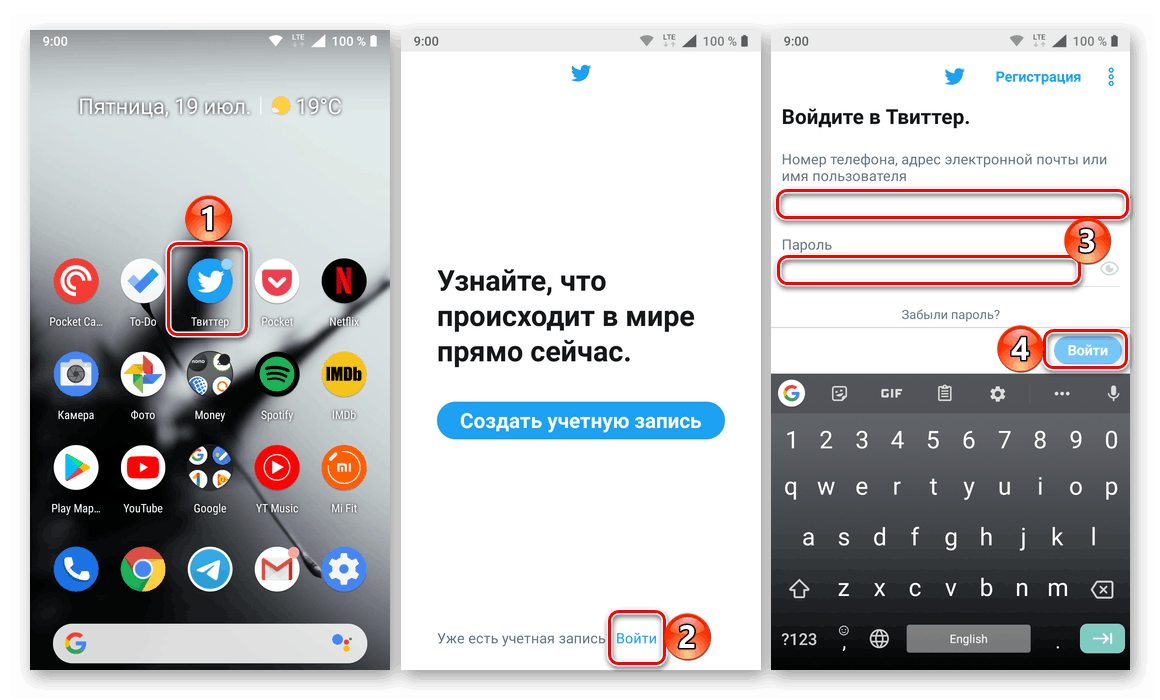
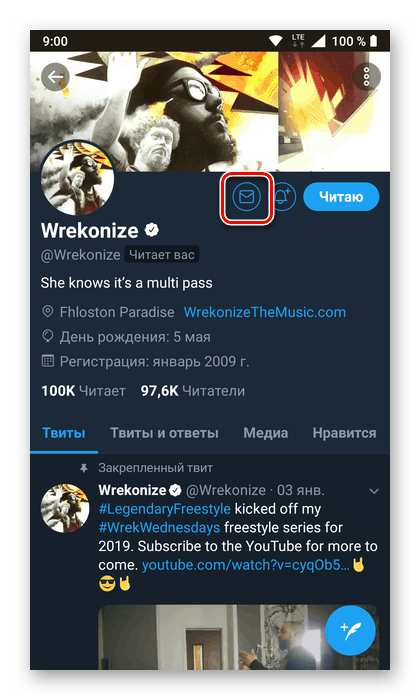
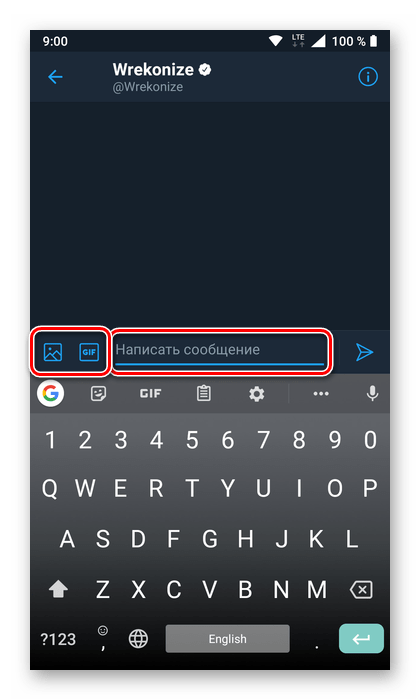
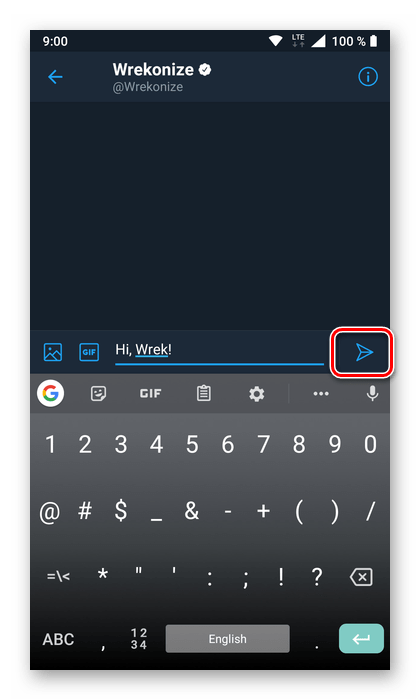
To je sve, osobna poruka poslana je korisniku Twittera, sada ostaje samo čekati odgovor na njega. Da biste pregledali svu korespondenciju u mobilnoj aplikaciji, postoji zasebna kartica čija će ikona, kad stigne novi „Inbox“, biti istaknuta brojem obavijesti. 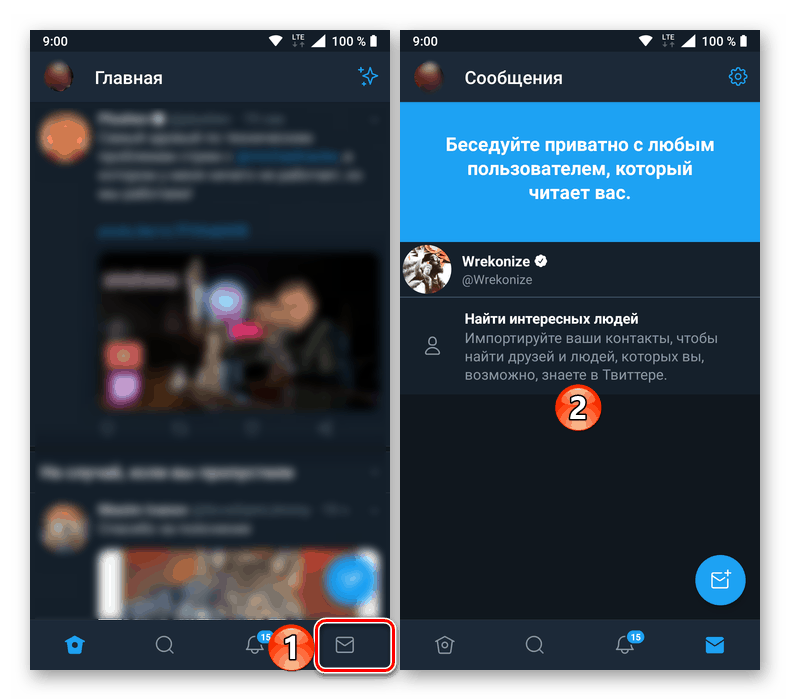
Pročitajte i: Kako se koristi Twitter
zaključak
U ovom kratkom članku pogledali smo kako napisati osobnu poruku korisniku društvene mreže Twitter. To se može učiniti i na računalu i na pametnom telefonu ili tabletu, razlike su minimalne.